Cách tìm mật khẩu sao lưu iPhone bị mất / quên
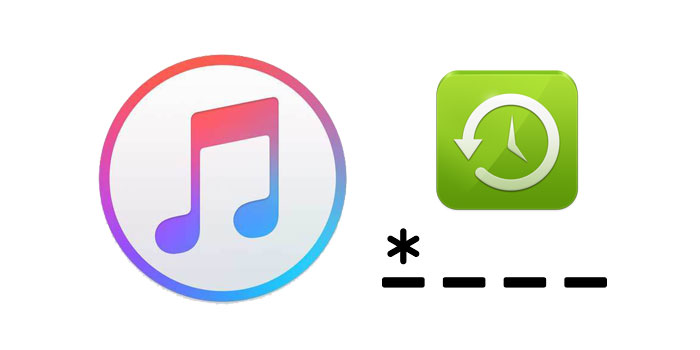
iTunes cung cấp tùy chọn mật mã làm tuyến phòng thủ đầu tiên khi đề cập đến tính bảo mật của bản sao lưu iPhone và dữ liệu cá nhân của bạn. Mật khẩu phải được nhập bất kỳ lúc nào khôi phục iPhone từ bản sao lưu. Nhưng điều bất ngờ luôn xảy ra. Đơn giản là bạn quên mật khẩu sao lưu iPhone. Sau đó, bạn không thể khôi phục iPhone từ bản sao lưu nếu không biết mật khẩu.
Sau đây, chúng tôi sẽ giới thiệu một cách dễ dàng để khắc phục sự cố này. Bất kỳ iTunes Backup Password Unlocker nào cũng là một công cụ mạnh mẽ để giúp bạn tìm mật khẩu sao lưu iPhone bị mất hoặc quên và bạn sẽ có toàn quyền truy cập vào dữ liệu sao lưu iTunes của mình.
Các bước đơn giản để tìm mật khẩu để mở khóa iPhone Backup
Bước 1: Tải xuống và cài đặt phiên bản miễn phí của iPhone Backup Password Recovery, sau đó chạy nó trên PC của bạn.
Bước 2: Tất cả các tệp sao lưu iTunes của bạn trên máy tính này sẽ tự động được tìm thấy và liệt kê. Chọn mật khẩu được mã hóa mà bạn muốn tìm mật khẩu sao lưu iTunes và nhấp vào "Tiếp theo" để tiếp tục.
Bước 3: Chọn kiểu tấn công từ Tấn công bạo lực, Tấn công bạo lực với Tấn công Mack và Tấn công từ điển.
Bước 4: Nhấp vào "Bắt đầu" để tìm mật khẩu sao lưu iPhone. Sau khi hoàn tất, mật khẩu bị mất của bạn sẽ được liệt kê trong cửa sổ bật lên.
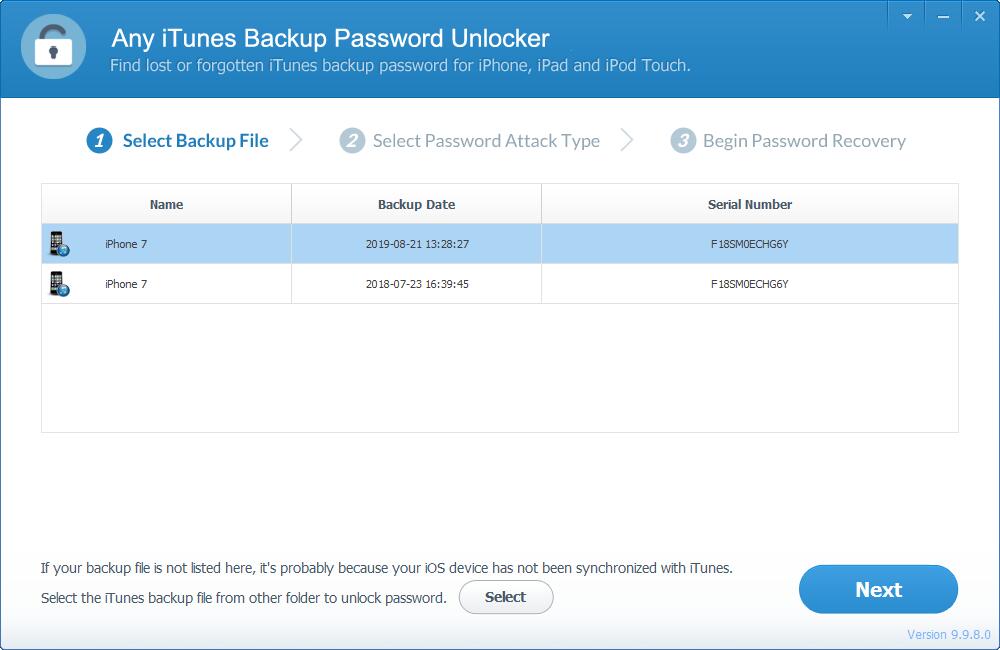
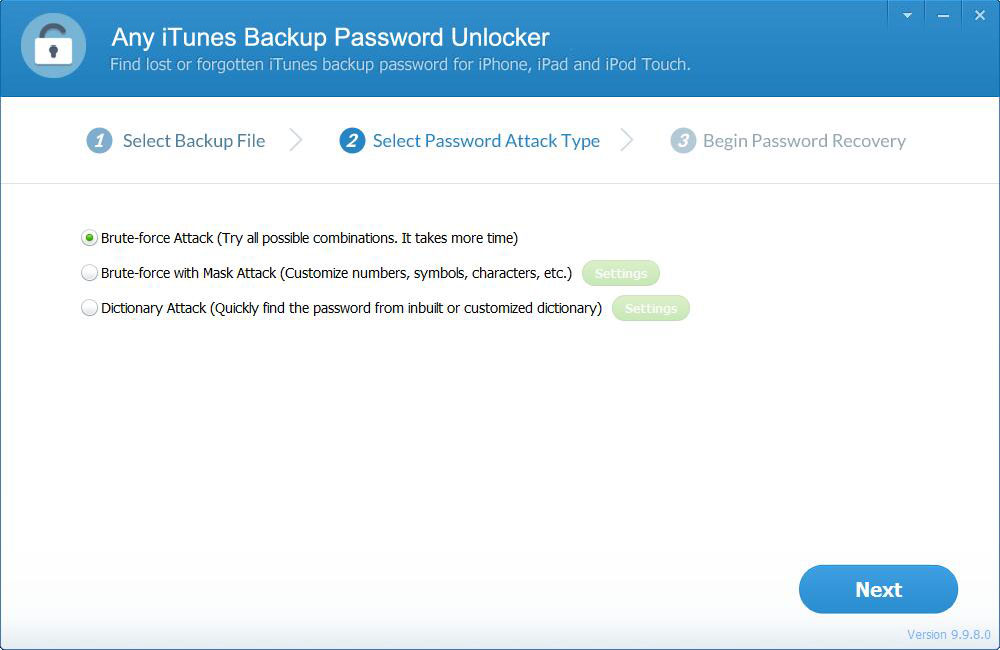
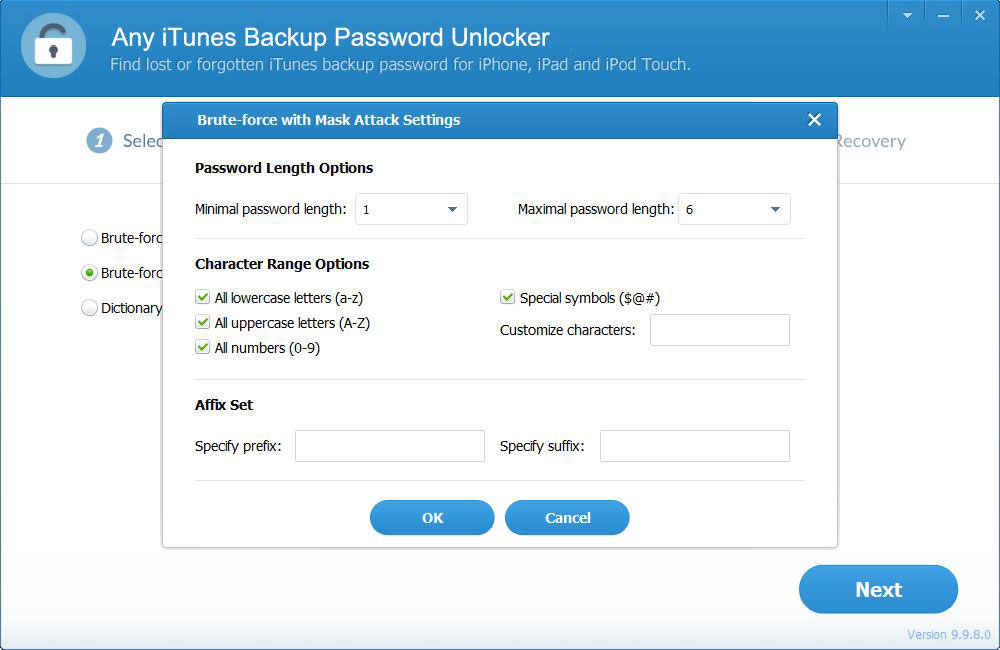
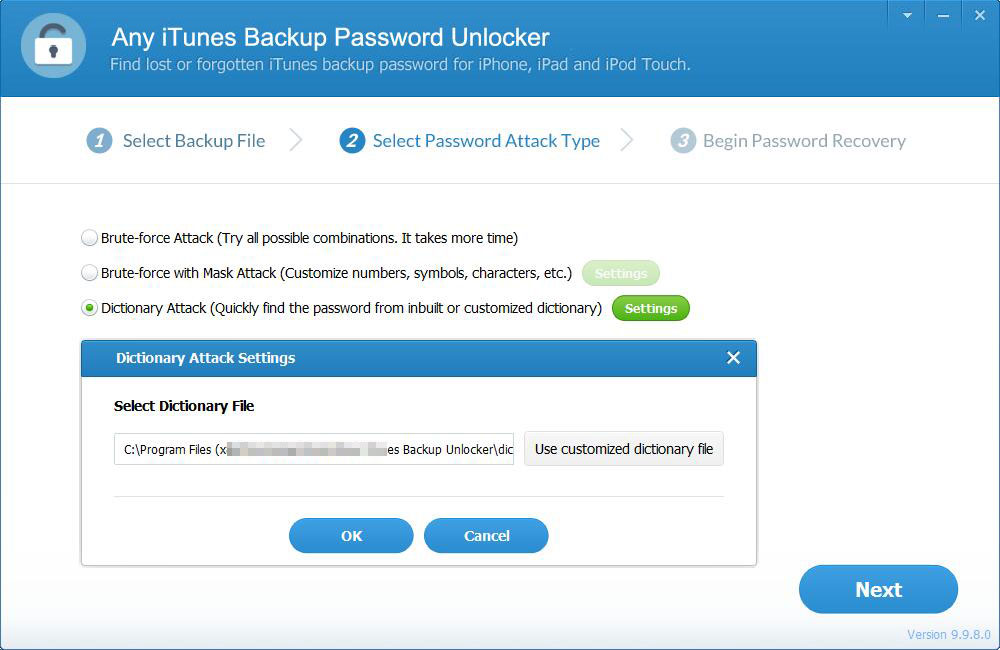
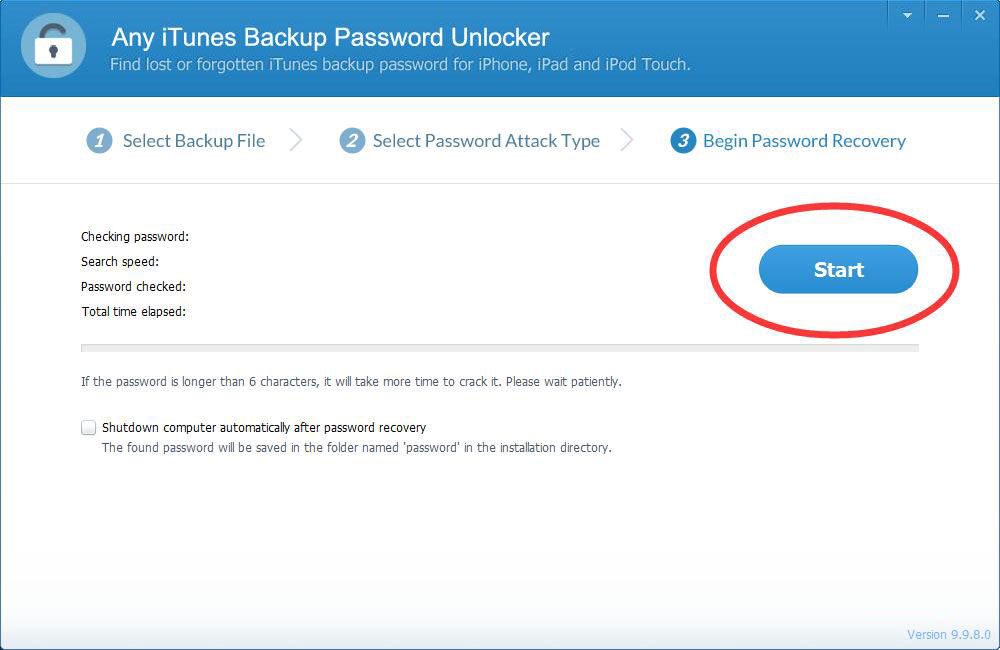
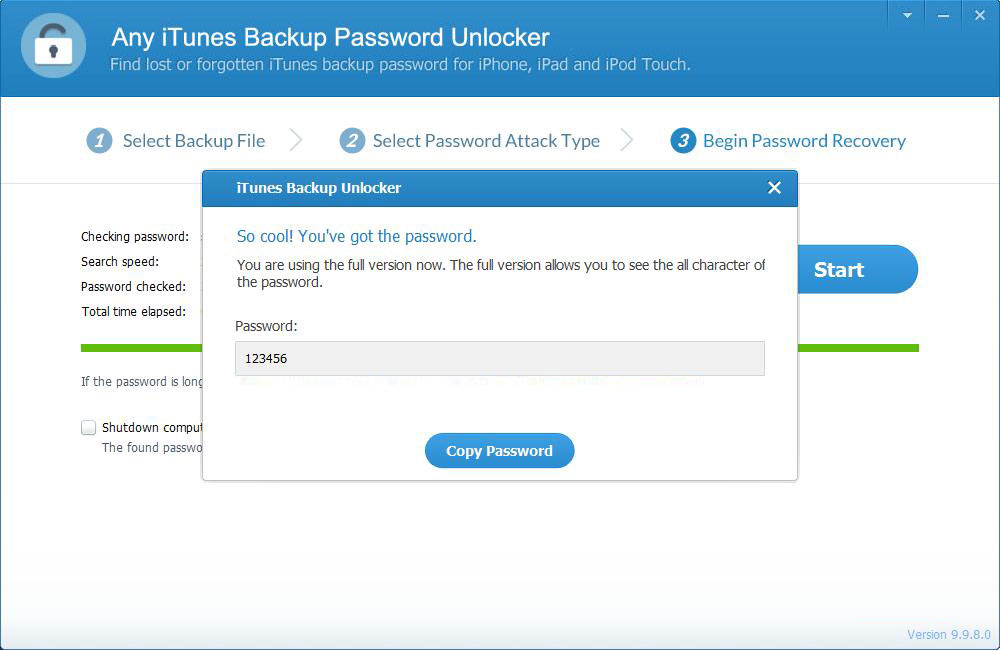
Lưu ý: Bất kỳ Trình mở khóa mật khẩu sao lưu iTunes nào cũng cung cấp phiên bản chuyên nghiệp của Trình mở khóa sao lưu iTunes, ứng dụng kỹ thuật tăng tốc GPU để tăng tốc quá trình giải mã. Nếu máy tính của bạn có card màn hình NVIDIA, bạn sẽ tận hưởng tốc độ tìm mật khẩu sao lưu iPhone nhanh hơn nhiều.

